Cara Mengatasi Windows Error Recovery
Tidak sedikit pengguna komputer maupun laptop yang mengalami error pada Windows, ketika perangkat dinyalakan.
Error yang dimaksud bervariasi. Misalnya seperti:
- Inaccessible boot device.
- Disk read error occured.
- Error loading operating system.
- Muncul halaman Boot Manager.
- Dan lain-lain.
Nah, pada kesempatan kali ini, saya ingin membahas masalah Windows Error Recovery.
Sekilas Tentang Windows Error Recovery
Windows Recovery bukanlah sebuah error, melainkan halaman yang berguna untuk menjalankan fungsi tertentu di saat sistem mengalami masalah.
Halaman ini biasa ditemukan. Namun yang jadi masalah, ialah ketika halaman tersebut muncul terus menerus, bahkan setelah Windows di-restart lagi (tidak bisa
masuk Windows).
Contoh Pertama
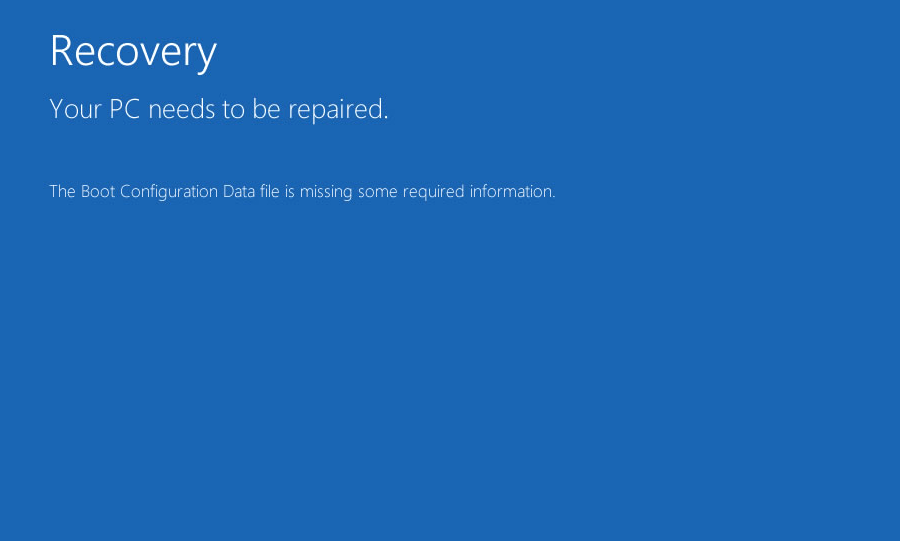
Contoh Kedua
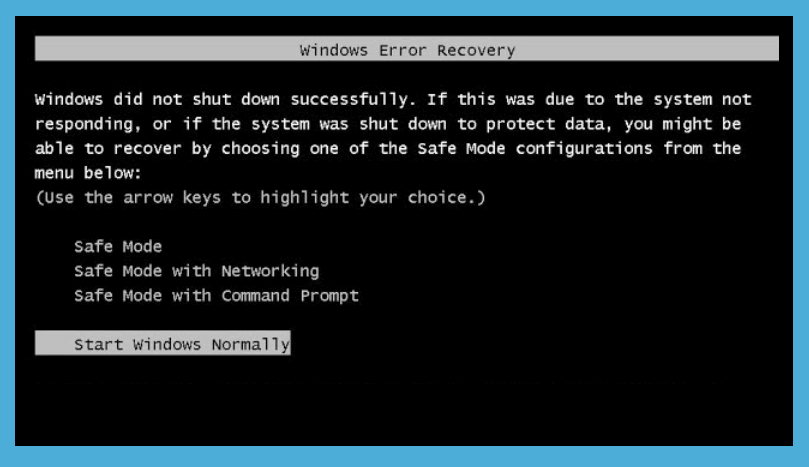
Nah, buat Anda yang sedang mengalaminya, sebelum mencari solusi, ada baiknya untuk memahami dulu soal penyebabnya.
Penyebab Windows Error Recovery
Penyebab munculnya halaman ini bisa bermacam-macam, lho. Di antaranya:
- Data sistem corrupt: Maksudnya data mengalami kerusakan, sehingga tidak terbaca oleh komputer. Hal ini bisa menyebabkan masalah booting.
- Komputer/laptop suka mati tiba-tiba: Saat komputer tidak shutdown dengan benar, biasanya Windows Error Recovery akan muncul setelah komputer dinyalakan kembali.
- Virus: Virus bisa mempengaruhi banyak data. Tak terkecuali data sistem, yang akhirnya berdampak pada proses booting.
- Dan sebab lainnya: Masih ada lagi penyebab lainnya, lho. Dari sini kita bisa menyimpulkan bahwa ada cukup banyak penyebabnya.
Cara Mengatasi Windows Error Recovery
Buat saya sendiri, error ini sudah lumayan sering saya temui. Apalagi komputer saya kadang suka tiba-tiba mati (karena listrik turun).
Oleh karena itu, saya sudah cukup terbiasa untuk mengatasi error ini.
Nah, buat yang sedang mengalaminya, berikut ada beberapa tips yang patut dicoba, supaya komputer atau laptop Amda bisa normal lagi:
1. Melakukan Startup Repair
Startup Repair adalah salah satu fitur yang bisa kita jalankan melalui halaman Windows Error Recovery.
Program ini memiliki peran dalam memperbaiki sistem error, yang bahkan sampai mengganggu proses booting.
Ikuti langkah-langkah ini:
- Restart dulu komputer atau laptop Anda.
- Setelah muncul menu Windows Error Recovery > Pilih Repair Your Computer.
- Jika muncul menu metode input > Pilih US > Kemudian klik Next.
- Anda akan menemui halaman Recovery Options > Silakan lanjut klik Startup Repair.
- Tunggu proses recovery berjalan sampai selesai.
Setelah selesai, silakan langsung restart. Dengan begitu, komputer akan langsung melakukan booting secara normal.
Catatan:
- Di fitur ini Windows akan secara otomatis mencari penyebab masalah dan memperbaikinya.
- Prosesnya sendiri kadang cepat dan kadang pula lama, tergantung dari kapasitas hardware penyimpanan, serta banyaknya data yang ada di dalamnya.
2. Gunakan System Restore
System Restore adalah sebuah fitur Windows, yang memungkinkan sistem error bisa dikembalikan ke waktu tertentu.
Anda bisa mencoba fitur ini untuk menghilangkan error dalam proses boot. Biasanya cukup efektif.
Ini caranya:
- Ikuti langkah-langkah masuk ke menu Recovery Options seperti yang dijelaskan sebelumnya.
- Kemudian, di menu pilihan, silakan klik System Restore.
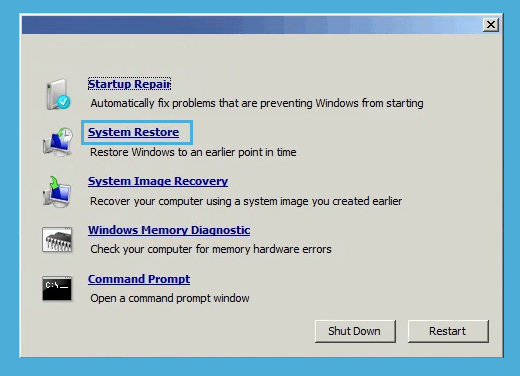
- Klik Next untuk melanjutkan.
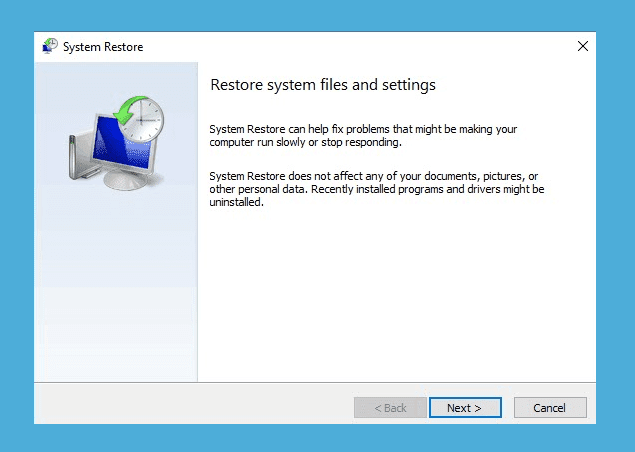
- Silakan kembalikan sistem menggunakan restore point yang tersedia.
- Tunggu prosesnya sampai selesai.
- Lalu Finish.
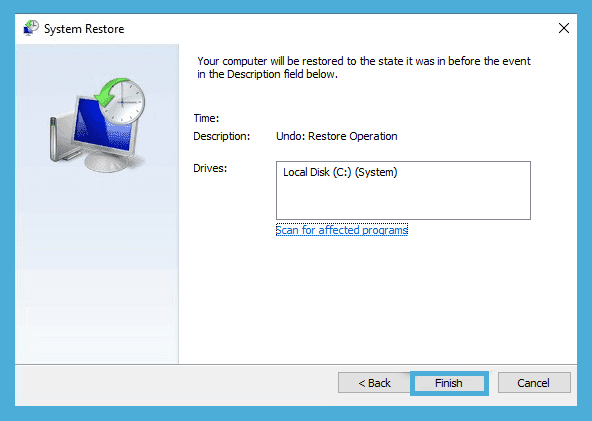
Supaya makin mudah, untuk gambaran penggunaannya bisa cek video berikut (cek di menit 6):
Catatan:
- Setelah semuanya beres, nanti tinggal restart komputer.
- Loading awal biasanya akan sedikit lama, tapi besar kemungkinan masalah error dalam boot akan hilang. Sama ampuhnya dengan cara repair.
3. Gunakan Aplikasi CMD
Coba periksa pada halaman Recovery Options, di sana terdapat opsi CMD kan?
CMD atau Command Prompt ini berfungsi supaya user bisa menjalankan perintah tertentu. Contoh, untuk memperbaiki sistem yang error.
Berikut pertama:
- Buka terlebih dahulu halaman Recovery Options seperti yang telah dijelaskan.
- Kemudian, klik Command Prompt.
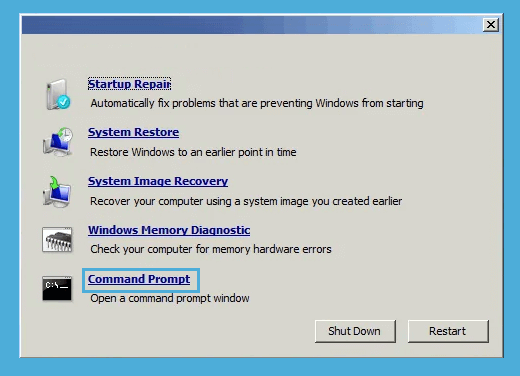
- Ketik perintah “bcdedit /set {current} bootstatuspolicy ignoreallfailures“, lalu Enter.
- Terakhir, restart komputer seperti biasa.
Cara kedua:
- Buka Command Prompt dari halaman Recovery Options
- Kemudian ketik perintah berikut, sambil tekan Enter per-baris
bootrec /ScanOS
bootrec /FixMbr
bootrec /FixBoot
bootrec /RebuildBcd
a
exit- Kalau sudah selesai, silakan retsart
Catatan:
- Untuk cara pertama: Berfungsi untuk menonaktifkan Windows Recovery supaya tidak masuk lagi.
- Untuk cara kedua: Berfungsi untuk memperbaiki file boot dari Windows, supaya tidak masuk ke recovery.
4. Reinstall Windows
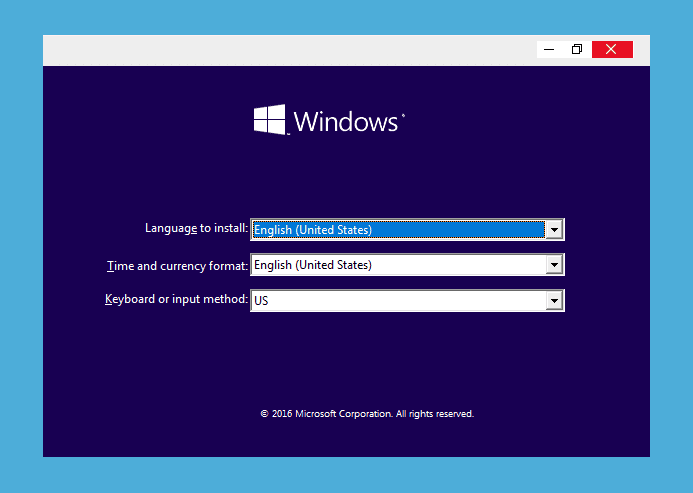
Kalau belum bisa, maka solusi terakhir yang bisa saya rekomendasikan adalah melakukan reinstall Windows.
Dengan reinstall ini, masalah Windows Error Recovery akan 100% hilang (berdasarkan pengalaman pribadi). Terutama kalau ada data sistem rusak.
Alasannya, lewat reinstall Windows, sistem tentu saja akan terganti.



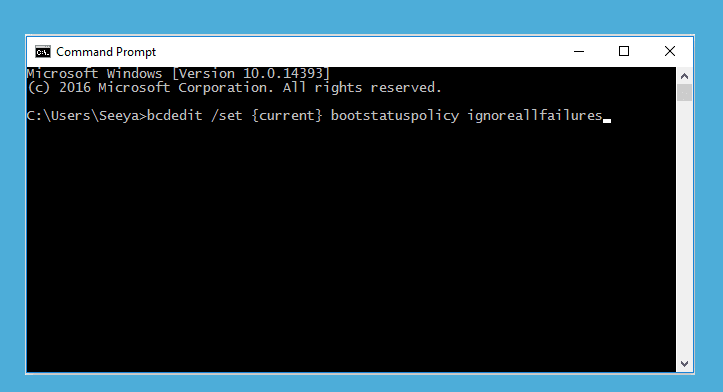
Posting Komentar